Επιδιόρθωση: Το Chivalry 2 συνεχίζει να συντρίβεται ή το παιχνίδι δεν ξεκινά
μικροαντικείμενα / / August 04, 2021
Διαδρομή Tripwire δημοσιεύθηκε και Το Torn Banner αναπτύχθηκε Το Chivalry 2 ως βιντεοπαιχνίδι πακέτων πολλαπλών παικτών και hacked action pack. Ωστόσο, είναι λυπηρό το γεγονός ότι αμέσως μετά την κυκλοφορία του, οι προγραμματιστές άρχισαν να αντιμετωπίζουν κριτική λόγω τυχαίων σφαλμάτων και δυσλειτουργιών, καθώς αυτό αναγκάζει το Chivalry 2 να συνεχίσει να καταρρέει ή το παιχνίδι να μην ξεκινά. Λοιπόν, αυτό δεν είναι πολύ ευχάριστο όταν επενδύουμε τον πολύτιμο χρόνο και χρήμα μας.
Τέλος πάντων, αφού ανακαλύψαμε τους διάφορους λόγους πίσω από αυτό το σφάλμα, ευτυχώς, βρήκαμε μερικά εύκολα βήματα αντιμετώπισης προβλημάτων για να διορθώσουμε αυτό το σφάλμα. Λοιπόν, ας ξεκινήσουμε χωρίς να σπαταλήσουμε γιατί ξέρουμε ότι οι περισσότεροι από εσάς περιμένετε ανυπόμονα να λάβετε την καλύτερη και αποτελεσματική λύση για να διορθώσετε αυτό το ενοχλητικό σφάλμα.

Περιεχόμενα σελίδας
-
Πώς να επιδιορθώσετε το Chivalry 2 συνεχίζει το Crashing ή το παιχνίδι δεν ξεκινά
- Επιδιόρθωση 1: Εκτελέστε ξανά το παιχνίδι μετά την επανεκκίνηση του υπολογιστή σας
- Επιδιόρθωση 2: Βεβαιωθείτε ότι ο υπολογιστής δεν υπερθερμαίνεται.
- Επιδιόρθωση 3: Εγκατάσταση πιο πρόσφατων προγραμμάτων οδήγησης
- Επιδιόρθωση 3: Απενεργοποίηση προγραμμάτων στο παρασκήνιο.
- Επιδιόρθωση 4: Ελέγξτε το υλικό σας
- Επιδιόρθωση 5: Εκτελέστε το παιχνίδι με δικαιώματα διαχειριστή
- Πρόσθετες διορθώσεις:
Πώς να επιδιορθώσετε το Chivalry 2 συνεχίζει το Crashing ή το παιχνίδι δεν ξεκινά
Η επιδιόρθωση του Chivalry 2 συνεχίζει να καταρρέει ή το παιχνίδι που δεν ξεκινά δεν είναι πραγματικά μια δύσκολη εργασία. Μπορείτε να το διορθώσετε εκτελώντας μερικά πράγματα. Όμως, πρώτα, είναι πιο σημαντικό να ελέγξετε εάν ο υπολογιστής σας πληροί τις ελάχιστες απαιτήσεις συστήματος. Ακολουθεί η λίστα των ελάχιστων και συνιστώμενων απαιτήσεων συστήματος:
Απαιτήσεις συστήματος (Ελάχιστο)
- ΕΠΕΞΕΡΓΑΣΤΗΣ: Intel Core i3-4370 ή παρόμοιο
- ΕΜΒΟΛΟ: 8 GB
- ΛΕΙΤΟΥΡΓΙΚΟ ΣΥΣΤΗΜΑ: Windows 10 64bit
- GPU: NVIDIA GeForce GTX 660 ή παρόμοιο
- P-SHADER: 5.0
- V-SHADER: 5.0
- ΔΩΡΕΑΝ ΑΠΟΘΗΚΕΥΣΗ: 20 GB
- VRAM: 2048 MB
Συνιστάται Απαιτήσεις:
- ΕΠΕΞΕΡΓΑΣΤΗΣ: Intel Core i7 6700 ή παρόμοιο
- ΕΜΒΟΛΟ: 16 GB
- ΛΕΙΤΟΥΡΓΙΚΟ ΣΥΣΤΗΜΑ: Windows 10 64bit
- GPU: NVIDIA GeForce GTX 1070 ή παρόμοιο
- P-SHADER: 5.1
- V-SHADER: 5.1
- ΔΩΡΕΑΝ ΑΠΟΘΗΚΕΥΣΗ: 20 GB
- VRAM: 8192 MB
Επιδιόρθωση 1: Εκτελέστε ξανά το παιχνίδι μετά την επανεκκίνηση του υπολογιστή σας
Το πρώτο πράγμα που προτείνουμε είναι να κλείσετε το παιχνίδι σας. Στη συνέχεια, κατευθυνθείτε προς το μενού έναρξης και κάντε κλικ στο κουμπί λειτουργίας. Μόλις λάβετε το κουμπί λειτουργίας, επιλέξτε την επιλογή επανεκκίνησης. Τώρα, περιμένετε μέχρι να ξεκινήσει. Μόλις ξεκινήσετε, ξεκινήστε το παιχνίδι και θα δείτε ότι το παιχνίδι λειτουργεί καλά χωρίς να έχετε κανένα πρόβλημα. Βασικά, αυτό που κάνει μια απλή επανεκκίνηση είναι η εκκαθάριση όλων των προσωρινών δυσλειτουργιών και των δεδομένων προσωρινής αποθήκευσης που υπάρχουν στα αρχεία παιχνιδιών και στο σύστημα.
Περίμενε! Έχετε ακόμα το Chivalry 2 να συνεχίζει να καταρρέει ή το παιχνίδι να μην ξεκινά ένα σφάλμα και, στη συνέχεια, ακολουθήστε την περαιτέρω διαδικασία που αναφέραμε σε αυτό το άρθρο για να διορθώσετε το πρόβλημα.
Επιδιόρθωση 2: Βεβαιωθείτε ότι ο υπολογιστής δεν υπερθερμαίνεται.

Η υπερθέρμανση είναι ένας από τους πιο συνηθισμένους υποκινητές του Chivalry 2 που συνεχίζει να καταρρέει ή το παιχνίδι δεν ξεκινά σε υπολογιστές. Ακριβώς αν τρέχετε κάτι η οποία είναι εντατική ως προς τα πιο πρόσφατα παιχνίδια, τότε ο υπολογιστής σας προγραμματίζεται ρομποτικά για να τερματίσει τη λειτουργία αν η θερμοκρασία της CPU ή της GPU φτάσει στο κρίσιμο επίπεδα. Με αυτόν τον τρόπο, προστατεύεται από σημαντικές αστοχίες υλικού.
Αυτά τα πράγματα είναι αρκετά στάνταρ μετά από εκτεταμένη έκθεση στη ζεστασιά. Έτσι, θα πρέπει να ελέγξετε το σύστημα ψύξης, να καθαρίσετε όλους τους ανεμιστήρες, να αφαιρέσετε όλη τη σκόνη και τα συντρίμμια και να τα αφαιρέσετε από εκεί.
Επίσης, η εφαρμογή της θερμικής κόλλας στη CPU είναι απαραίτητη. Θα μειώσει σημαντικά την υπερθέρμανση. Επιπλέον, θα πρέπει επίσης να προσθέσετε επιπλέον ψυγεία εάν υπάρχει διαθέσιμος χώρος για να το κάνετε. Απλώς βεβαιωθείτε ότι η παροχή ηλεκτρικού ρεύματος δεν είναι συγχέεται. Τέλος, εάν χρειάζεστε κάποιο λογισμικό για να κατανοήσετε τις διακυμάνσεις της θερμοκρασίας, μπορείτε να κατεβάσετε το SpeedFan, να ελέγξετε τις μετρήσεις ή ακόμη και να ελέγξετε την εναλλαγή των κύριων θαυμαστών.
Διαφημίσεις
Επιδιόρθωση 3: Εγκατάσταση πιο πρόσφατων προγραμμάτων οδήγησης
Τα Windows 10 αντιμετώπισαν προβλήματα με την προσαρμοστικότητα του προγράμματος οδήγησης από την πρώτη μέρα και αυτά τα προβλήματα δεν έχουν επιλυθεί ακόμη. Επομένως, υπάρχει πιθανότητα το τρέχον πρόγραμμα οδήγησης κάρτας γραφικών να μην συνεργάζεται με τα Windows 10. Όλα τα προγράμματα οδήγησης χρειάζονται ενημέρωση, αλλά η μη αυτόματη εκτέλεση είναι μια πολύ μεγάλη διαδικασία, οπότε αν δεν έχετε χρόνο να το κάνετε χειροκίνητα, κατεβάστε ένα εργαλείο ενημέρωσης προγράμματος οδήγησης για να το κάνετε ρομποτικά. Ωστόσο, προσωπικά δεν συνιστώ τη χρήση εργαλείου τρίτου μέρους εάν η πρώτη σας προτεραιότητα είναι το απόρρητό σας.
Η GPU και η CPU σας είναι εξαιρετικά πολύτιμα για τα παιχνίδια. Έτσι, για να πιάσετε τον υπολογιστή σας έτοιμο για οποιοδήποτε νέο παιχνίδι ή υπερβολικό φόρτο εργασίας, φροντίστε να ενημερώνετε πάντα τις εκδόσεις του προγράμματος οδήγησης.
Ωστόσο, μόλις εγκαταστήσετε με επιτυχία τα πιο πρόσφατα προγράμματα οδήγησης, απλώς επανεκκινήστε τη συσκευή σας και ξεκινήστε το παιχνίδι για να ελέγξετε εάν το Chivalry 2 συνεχίζει να καταρρέει ή το πρόβλημα που δεν ξεκινάει το παιχνίδι εξακολουθεί να υφίσταται ή όχι.
Διαφημίσεις
Επιδιόρθωση 3: Απενεργοποίηση προγραμμάτων στο παρασκήνιο.
- Ανοιξε Διαχειριστής εργασιών με δεξί κλικ στη γραμμή εργασιών.
- Κάνε κλικ στο Καρτέλα εκκίνησης.
- Απενεργοποιήστε όλες τις περιττές και βαρύ πόρους εφαρμογές.
- Επανεκκίνηση το σύστημά σας και δείτε τις αλλαγές.
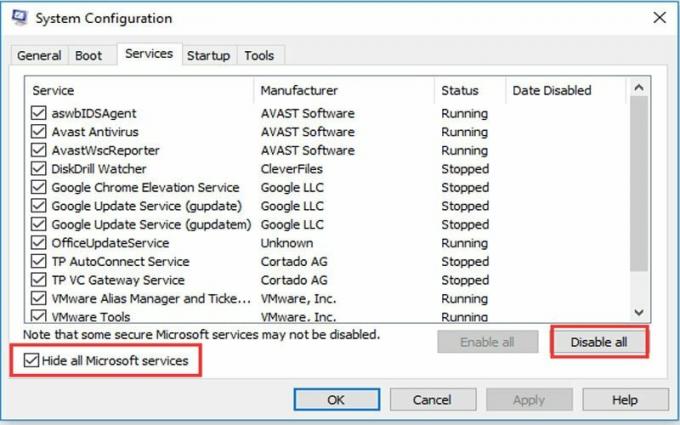
Ακόμα κι αν το παιχνίδι παίρνει στο έπακρο τους πόρους του συστήματός σας, επιπλέον προγράμματα παρασκηνίου μπορεί να καθυστερήσουν τη μνήμη RAM ή την CPU σας, η οποία μπορεί επίσης να συμβεί σε ξαφνικές διακοπές λειτουργίας ή διακοπές. Για αυτό το θέμα, σας συμβουλεύουμε να απενεργοποιήσετε αυτές τις εφαρμογές hogging πόρων για να μειώσετε το φορτίο που βάζουν στον υπολογιστή σας. Δείτε πώς μπορείτε να απενεργοποιήσετε τις εφαρμογές φόντου από την έναρξη με το σύστημα:
- Μετάβαση στην ενσωματωμένη συσκευή ήχου
- Άνοιξε Διαχειριστή της συσκευής Κάντε δεξί κλικ στο μενού Έναρξη.
- Παω σε βίντεο, Ήχος, και Ελεγκτές παιχνιδιών.
- Επεκτείνετε αυτήν την ενότητα, κάντε δεξί κλικ στην ενσωματωμένη συσκευή ήχου και Κλείσ 'το.
- ΤΕΡΜΑΤΙΣΜΟΣ ΛΕΙΤΟΥΡΓΙΑΣ Διαχειριστή της συσκευής και επανεκκινήστε το σύστημά σας.
Το γενικό πρόγραμμα οδήγησης ήχου που εφαρμόζεται από το Windows 10 Update για ενσωματωμένες συσκευές ήχου συγκρούεται περιστασιακά με άλλες συσκευές, κυρίως GPU. Αυτό μπορεί να επηρεάσει την αποτυχία της GPU, η οποία τελικά θα οδηγήσει σε διακοπές, οδηγώντας σε μια συνεχή εμπειρία που προκαλεί νευρικότητα. Και δεν το χρειαζόμαστε.
Συνιστάται λοιπόν να εξαλείψετε την ενσωματωμένη συσκευή ήχου και να χρησιμοποιήσετε μόνο τη συσκευή Realtek. Με αυτόν τον τρόπο, θα πρέπει να μπορείτε να παρακάμψετε πιθανές διενέξεις μεταξύ των συσκευών.
- Ξεκινήστε τη σάρωση για κακόβουλο λογισμικό.
- Ανοιξε Windows Defender από την περιοχή ειδοποιήσεων.
- Επιλέγω Προστασία από ιούς και απειλές.
- Επιλέγω Γρήγορη σάρωση.
- Εάν θέλετε μια πιο ακριβή σάρωση, επιλέξτε Επιλογές σάρωσης αντι αυτου.
- Στη συνέχεια, επιλέξτε Λειτουργία σάρωσης εκτός σύνδεσης του Windows Defender.
- Παρακέντηση Σάρωση τώρα.
- Στη συνέχεια, περιμένετε μέχρι να ολοκληρωθεί.
Είναι δύσκολο για το κακόβουλο λογισμικό να δημιουργήσει τόσο κρίσιμα ζητήματα όσο αυτό είναι σίγουρα, αλλά πρόσφατα, βλέπουμε πολλά κακόβουλα προγράμματα εξόρυξης κρυπτογράφησης να εισβάλλουν στους πόρους της CPU σας. Για το σκοπό αυτό, σας συμβουλεύουμε να πραγματοποιήσετε διεξοδική σάρωση είτε με το Windows Defender είτε με οποιοδήποτε άλλο λογισμικό προστασίας από ιούς τρίτου μέρους που έχετε υπό τον έλεγχό σας. Πολλές επιλογές τρίτων θα σαρώσουν τον υπολογιστή σας και θα ξεφορτωθούν με επιτυχία τυχόν κακόβουλα προγράμματα που βρίσκουν.
Επιδιόρθωση 4: Ελέγξτε το υλικό σας
Ίσως το ερώτημα δεν σχετίζεται καθόλου με το σύστημα. ίσως είναι στο υλικό σας. Για παράδειγμα, ενώ έψαχνα για κατάλληλες λύσεις για το πρόβλημα του παιχνιδιού στα Windows 10, είδα έναν χρήστη να αντιμετωπίζει δυσκολίες με την GPU μου. Δηλαδή, δεν είχε αρκετά σταθερό τροφοδοτικό για την κάρτα γραφικών μου, γεγονός που του προκάλεσε πολλά προβλήματα.
Λάβετε υπόψη, λοιπόν, να ελέγξετε εάν ο υπολογιστής σας έχει συνταχθεί σωστά και αν διαπιστώσετε ότι κάτι πάει στραβά, αλλάξτε τα τρέχοντα στοιχεία σας με τα κατάλληλα. Η ιδιαίτερη έμφαση αφορά τη μνήμη RAM και το σκληρό δίσκο. Σπάνια, αλλά μερικές φορές ο σκληρός δίσκος καταστρέφεται ή το ραβδί RAM σπάει.
Λοιπόν, βεβαιωθείτε ότι όλα λειτουργούν καλά για να αποκλείσετε το υλικό, καθώς ο πιθανός λόγος για το Chivalry 2 συνεχίζει να καταρρέει ή το παιχνίδι δεν ξεκινά.
Επιδιόρθωση 5: Εκτελέστε το παιχνίδι με δικαιώματα διαχειριστή
Οι περισσότεροι από τους χρήστες το βρίσκουν χρήσιμο όταν πρόκειται για τη διόρθωση τέτοιων σφαλμάτων. Ωστόσο, η εκτέλεση του παιχνιδιού με δικαιώματα διαχειριστή θα του επιτρέψει να χρησιμοποιεί τους πόρους του συστήματός σας σε ακραίες συνθήκες.
Επομένως, εάν αντιμετωπίζετε επίσης το σφάλμα διακοπής λειτουργίας, σας συνιστούμε να εκτελέσετε το Chivalry 2 ως διαχειριστής. Για να το κάνετε αυτό, ακολουθήστε τα παρακάτω βήματα:
- Πρώτα απ 'όλα, πρέπει απλώς να κατευθυνθείτε στον φάκελο εγκατάστασης του Chivalry 2.
- Στη συνέχεια, κάντε δεξί κλικ στο αρχείο .exe του Chivalry 2.
- Τώρα, κατευθυνθείτε προς την καρτέλα Συμβατότητα.
- Αυτό είναι. Τώρα, τέλος, επιλέξτε το πλαίσιο δίπλα στο "Εκτελέστε αυτό το πρόγραμμα ως διαχειριστής“.

- Τώρα, ελέγξτε εάν το Chivalry 2 συνεχίζει να καταρρέει ή το παιχνίδι δεν ξεκινά, αλλά εξακολουθεί να υπάρχει.
Διαβάστε επίσης: Πώς να επιδιορθώσετε το σφάλμα Super Animal Royale "απέτυχε να προσεγγίσει διακομιστές που προσπαθούν ξανά"
Πρόσθετες διορθώσεις:
- Μπορείτε να δοκιμάσετε την επαλήθευση των αρχείων παιχνιδιού Chivalry 2.
- Επίσης, μπορείτε να προσπαθήσετε να διαγράψετε το αρχείο προσωρινής μνήμης και τα προσωρινά αρχεία του παιχνιδιού.
- Προσαρμόστε τις ρυθμίσεις γραφικών στο παιχνίδι.
Λοιπόν, αυτά είναι μερικά από τα πολύπλοκα βήματα αντιμετώπισης προβλημάτων που πρέπει να ακολουθήσετε εάν το Chivalry 2 συνεχίσει να καταρρέει ή το παιχνίδι να μην ξεκινώντας από υπολογιστές. Ελπίζουμε να βρείτε αυτόν τον οδηγό χρήσιμο και τώρα μπορείτε να διορθώσετε το Chivalry 2 που συνεχίζει να συντρίβει ή το παιχνίδι να μην ξεκινά σφάλμα σε υπολογιστές επιτυχώς.
Ωστόσο, εάν έχετε οποιαδήποτε αμφιβολία ή ακόμη και μια πρόταση, επικοινωνήστε μαζί μας στην ενότητα σχολίων. Επίσης, για περισσότερες ενημερώσεις τεχνολογίας και παιχνιδιών, επισκεφτείτε τον ιστότοπό μας τακτικά.

![Πώς να εισέλθετε στη λειτουργία ανάκτησης στο Elephone U [Stock and Custom]](/f/bf90ce52c16c12ac43bce18d706d2191.jpg?width=288&height=384)

